Récupérez toutes les données de vos appareils iOS, sauvegarde iTunes et iCloud.
Neuf solutions pour l'iPhone qui ne se connecte pas au Wi-Fi [iPhone 16/15 Workable]
Depuis la sortie de l'iPhone 16/15 et de l'iOS 17/18, de nombreuses personnes ont signalé que leurs iPhones ne se connectaient pas au Wi-Fi. De nombreuses raisons peuvent être à l'origine de ce problème. Bien qu'il s'agisse d'un nouveau modèle et d'un nouveau système d'iPhone, vous pouvez également trouver des solutions à ce problème. Et cet article vous donnera quelques raisons et solutions probables pour vous permettre de vérifier votre iPhone un par un. De plus, un produit vous est recommandé dans cet article pour résoudre toutes sortes de problèmes, notamment l'iPhone qui ne se connecte pas au Wi-Fi.
Liste des guides
8 solutions possibles pour lesquelles votre iPhone ne peut pas se connecter au Wi-Fi Comment résoudre tous vos problèmes d'iPhone sur 4Easysoft en un seul clic FAQ sur l'iPhone qui ne se connecte pas au Wi-Fi8 solutions possibles pour lesquelles votre iPhone ne peut pas se connecter au Wi-Fi
Il existe de nombreuses raisons pour lesquelles votre iPhone ne se connecte pas au Wi-Fi ; vous pouvez consulter l'explication détaillée et essayer de résoudre ce problème vous-même.
1. Distance au routeur
La puissance du réseau est affectée par la distance entre votre iPhone et le routeur. Si vous êtes trop loin de votre routeur, vous devez vous rapprocher pour vous connecter au Wi-Fi.
2. Mot de passe erroné
Si le mot de passe est incorrect, vous ne pourrez pas vous connecter au Wi-Fi. Assurez-vous de mémoriser le mot de passe correct et que le routeur Wi-Fi ne le modifie pas.
3. Configuration Wi-Fi
Si votre Wi-Fi est désactivé, assurez-vous que le paramètre Wi-Fi est activé et que vous pouvez voir votre Wi-Fi avant de vous y connecter. Vous pouvez également activer le paramètre de connexion automatique pour connecter automatiquement votre appareil iOS aux réseaux de confiance. Vous pouvez également réinitialiser le paramètre réseau pour résoudre ce problème.
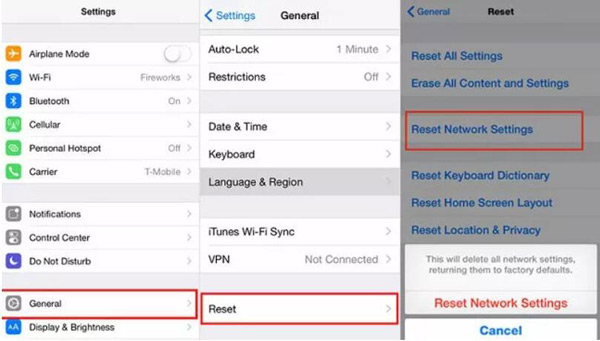
4. Utilisez les données mobiles
Vous pouvez activer vos données afin de ne pas pouvoir basculer vers la connexion Wi-Fi. Vous pouvez accéder aux paramètres ou au panneau pour voir si vous activez l'utilisation des données et désactivez la connexion Wi-Fi.
5. Empêcher la connexion
De nombreux parents limitent la connexion de leurs enfants au Wi-Fi. Malheureusement, ce problème ne peut pas être résolu pour le moment. C'est la même théorie selon laquelle certains gestionnaires de Wi-Fi vous empêchent de vous connecter à leur Wi-Fi.
6. Facteurs physiques externes
De nombreux facteurs physiques externes peuvent affecter la connexion Wi-Fi. Certains iPhones importants ou des coques en matériau exceptionnel peuvent bloquer ou affaiblir un signal de réseau Wi-Fi. Vous pouvez donc supprimer votre chance de voir si le signal Wi-Fi peut s'améliorer.
7. Composant réseau endommagé
Parfois, le problème peut être causé non seulement par le matériel du routeur, mais aussi par le matériel de l'iPhone. Vous pouvez utiliser d'autres appareils pour vous connecter à votre réseau Wi-Fi afin de vérifier si le matériel de votre iPhone présente des problèmes.
8. Redémarrez l'iPhone
La dernière solution fonctionne toujours la plupart du temps. S'il y a des problèmes de paramètres ou de logiciel, vous pouvez utiliser cette méthode pour résoudre le problème de connexion de votre iPhone au Wi-Fi. Mais si vous êtes bloqué par le Wi-Fi ou si votre matériel rencontre des problèmes, vous ne pouvez pas utiliser cette méthode pour résoudre les problèmes.
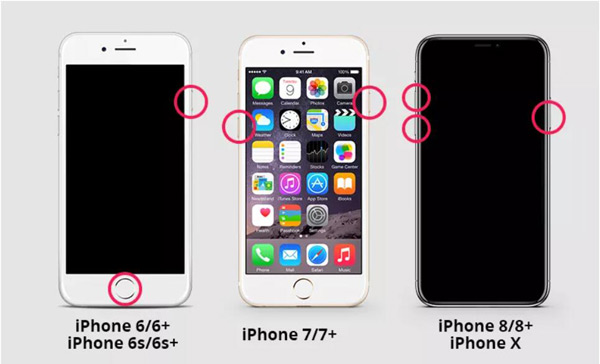
Comment résoudre tous vos problèmes d'iPhone sur 4Easysoft en un seul clic
Si vous ne savez toujours pas pourquoi votre iPhone ne se connecte pas au Wi-Fi. Vous pouvez utiliser 4Eaysoft Récupération de données iPhone pour vous aider à résoudre le problème. Ce logiciel sélectionnera l'appareil, l'écran, le mode iOS et les problèmes iTunes, y compris un appareil bloqué dans le logo Apple, un écran noir, un appareil désactivé, une erreur de mise à jour et plus de 50 autres problèmes. Vous pouvez donc facilement utiliser ce logiciel 4Easysoft Récupération de données iPhone pour détecter et résoudre le problème en un clic.

Scannez votre appareil iOS et analysez le problème pour le résoudre rapidement.
Récupérez plus de 20 types de données perdues sur vos appareils iOS.
Sauvegardez toutes les données si vous les avez perdues lors de la configuration de votre iPhone.
Restaurez les données et les fichiers sur vos appareils iOS même si vous les avez perdus.
100% sécurisé
100% sécurisé
Étape 1Vous devriez cliquer sur le Récupération du système iOS bouton sur l'interface principale après le lancement 4Easysoft Récupération de données iPhone. Ensuite, vous devez connecter votre iPhone à l'ordinateur via un câble Lightning ou USB. Après cela, cliquez sur le bouton Démarrer pour continuer ; ce programme détectera automatiquement votre appareil.

Étape 2Vous pouvez cliquer sur le Solution rapide gratuite pour résoudre certains problèmes simples qui vous empêchent de connecter votre iPhone au Wi-Fi. Sinon, vous devez cliquer sur le bouton Réparer bouton pour effectuer d’autres corrections.

Étape 3Si vous ne parvenez toujours pas à résoudre le problème de votre iPhone, vous devez choisir le mode avancé pour effectuer une analyse supplémentaire. Mais toutes les données de votre iPhone seront supprimées. Vous devez sélectionner la catégorie, le type et le modèle appropriés de votre appareil. Ensuite, sélectionnez le firmware souhaité avec différentes versions iOS et cliquez sur le bouton Télécharger bouton. Après cela, cliquez sur le bouton Suivant bouton pour commencer à réparer votre système iOS.

Lectures complémentaires
FAQ sur l'iPhone qui ne se connecte pas au Wi-Fi
-
Pourquoi n’y a-t-il pas d’accès Internet après que mon iPhone est connecté au Wi-Fi ?
Il est fort probable que votre routeur Wi-Fi rencontre des problèmes qui vous empêchent d'accéder à Internet. Vous devez vous assurer que tous les câbles de votre routeur sont corrects.
-
Pourquoi mon iPhone ne se connecte-t-il pas automatiquement au Wi-Fi ?
Lorsque vous vous connectez au Wi-Fi, vous verrez une icône bleue avec la lettre i. Ensuite, vous devez appuyer dessus pour voir les paramètres détaillés de ce Wi-Fi. Appuyez sur Rejoindre automatiquement sur cet écran ; votre iPhone peut se connecter automatiquement à ce Wi-Fi.
-
Pourquoi mon iPhone se connecte-t-il au Wi-Fi par intermittence ?
C'est généralement parce que vous avez besoin d'un meilleur signal ; peut-être êtes-vous trop loin du routeur. Et il peut y avoir la raison de votre iPhone, comme le fait que la coque empêche le signal ou que le matériel rencontre des problèmes.
Conclusion
Même si vous ne parvenez pas à trouver pourquoi votre iPhone ne se connecte pas au Wi-Fi, vous pouvez toujours résoudre ce problème avec 4Easysoftware iPhone Data Recovery. Ce logiciel peut vous aider à éviter de vérifier votre téléphone étape par étape et à essayer plusieurs méthodes pour résoudre un problème. Avec ce logiciel, vous pouvez résoudre toutes sortes de problèmes en quelques clics.
100% sécurisé
100% sécurisé


 Comment mettre des vidéos sur iPod/iPhone étape par étape
Comment mettre des vidéos sur iPod/iPhone étape par étape